windows11系统u盘安装教程
- 分类:Win11 教程 回答于: 2021年12月12日 13:52:02
win11系统目前使用的用户开始变多了,或许再过不了多久win10系统就会成为win7系统哪样了,现在还没有安装win11系统的小伙伴,下面小编就给大家带来windows11系统u盘安装教程。
1、打开网页搜索引擎搜索“小白系统官网”到官网内下载小白PE软件。

2、关闭杀毒软件,打开小白PE进入主界面,选择“制作U盘”下一步。
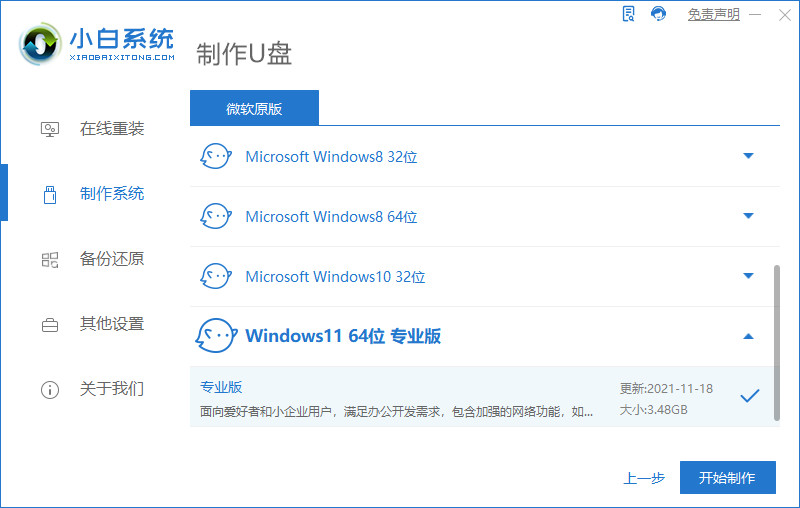
3、将界面切换到“制作U盘”窗口,小白PE会自动识别U盘,单击“开始制作”。
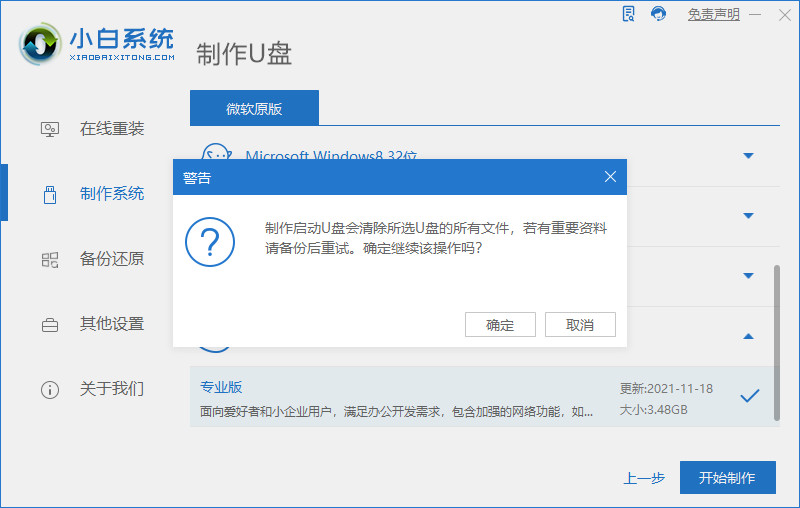
4、进入系统选择界面,选择需要重装的Windows11系统,点击“开始制作”。
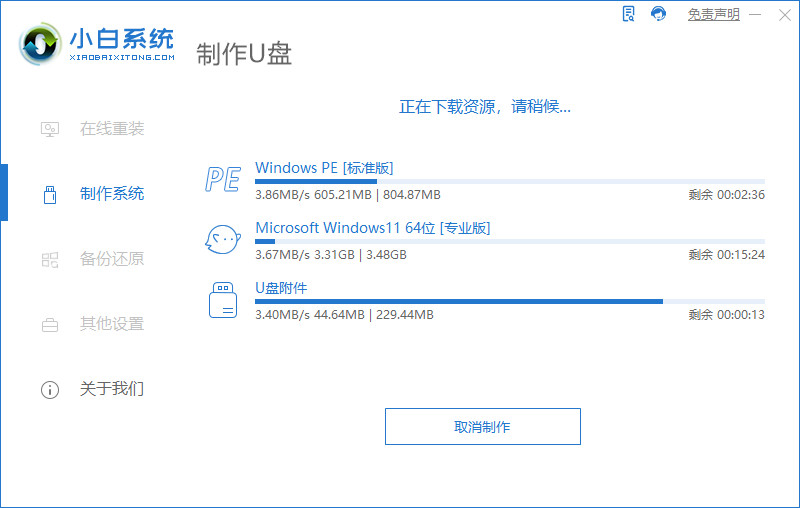
5、等待启动u盘制作完成后,拔掉u盘即可。
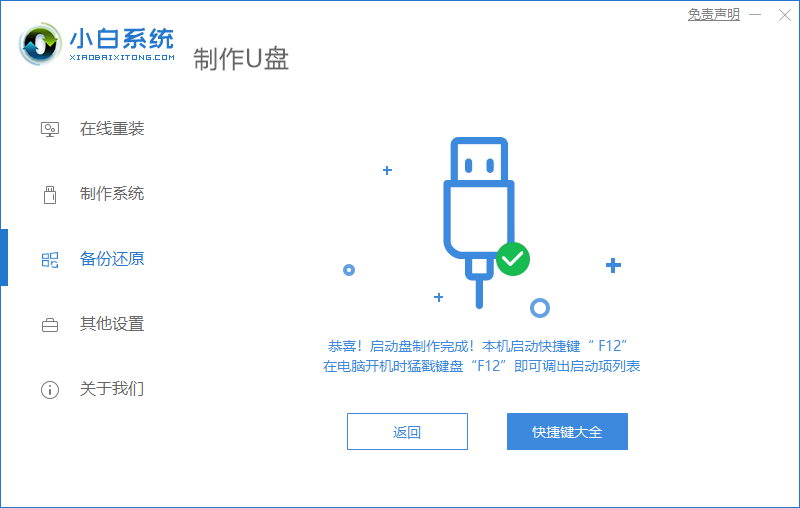
6、u盘插入需要重装的电脑,并重启电脑快速断续的按启动热键,一般是F12、F8、F9、F11、ESC,都可以逐一尝试,一般开机后屏幕下方有几行英文,可以看到启动热键提示。
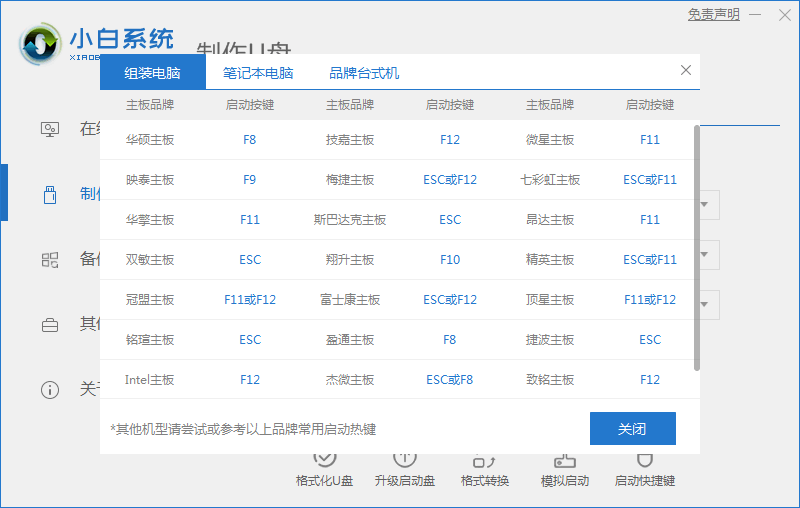
7、进入小白PE界面,自动弹出小白PE装机窗口这里选择需要重装的系统版本安装。
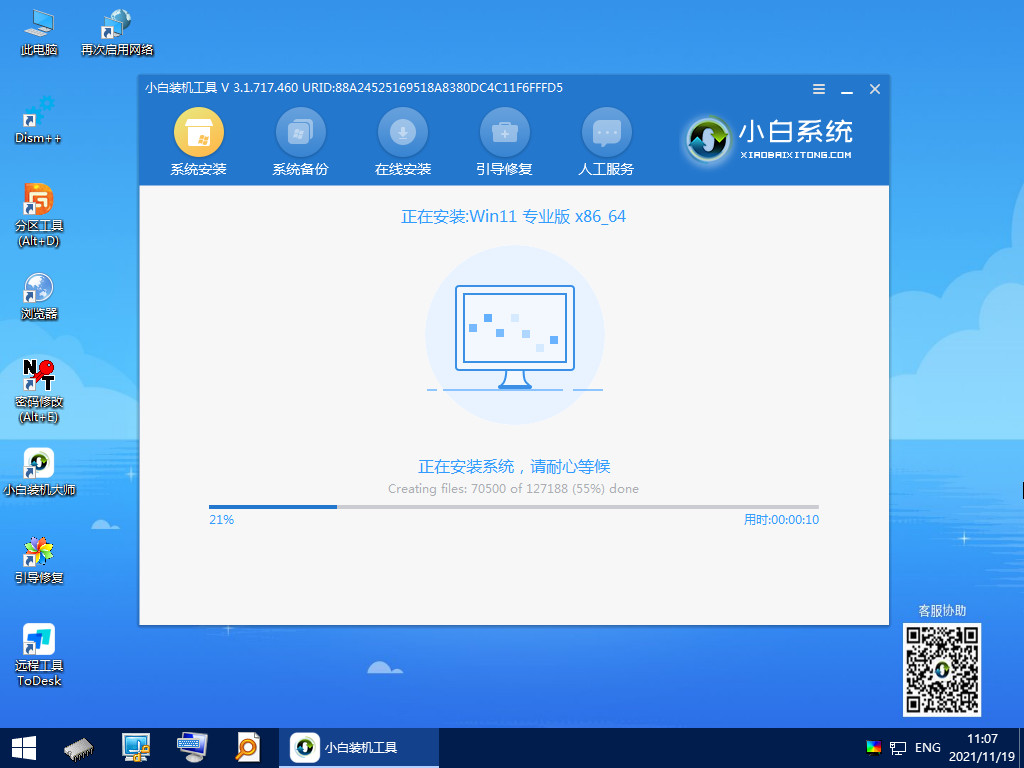
8、等待系统安装完成后,按照提示拔掉u盘重启电脑即可。
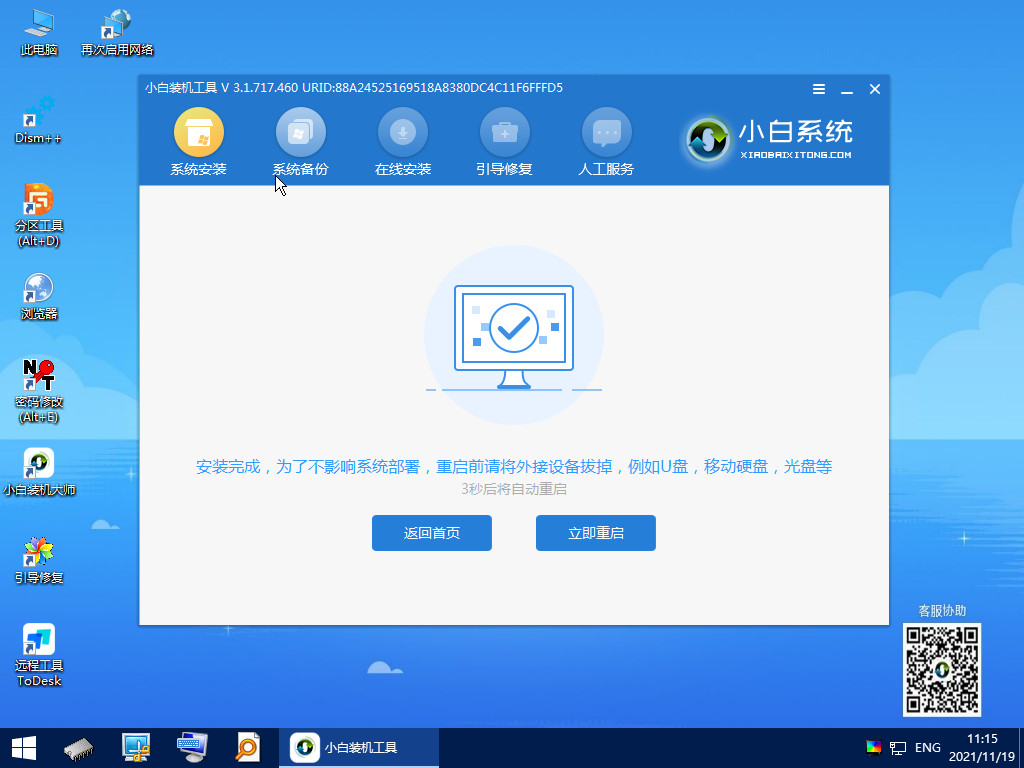
9、等待安装完成就能看到我们的系统以及安装好啦!
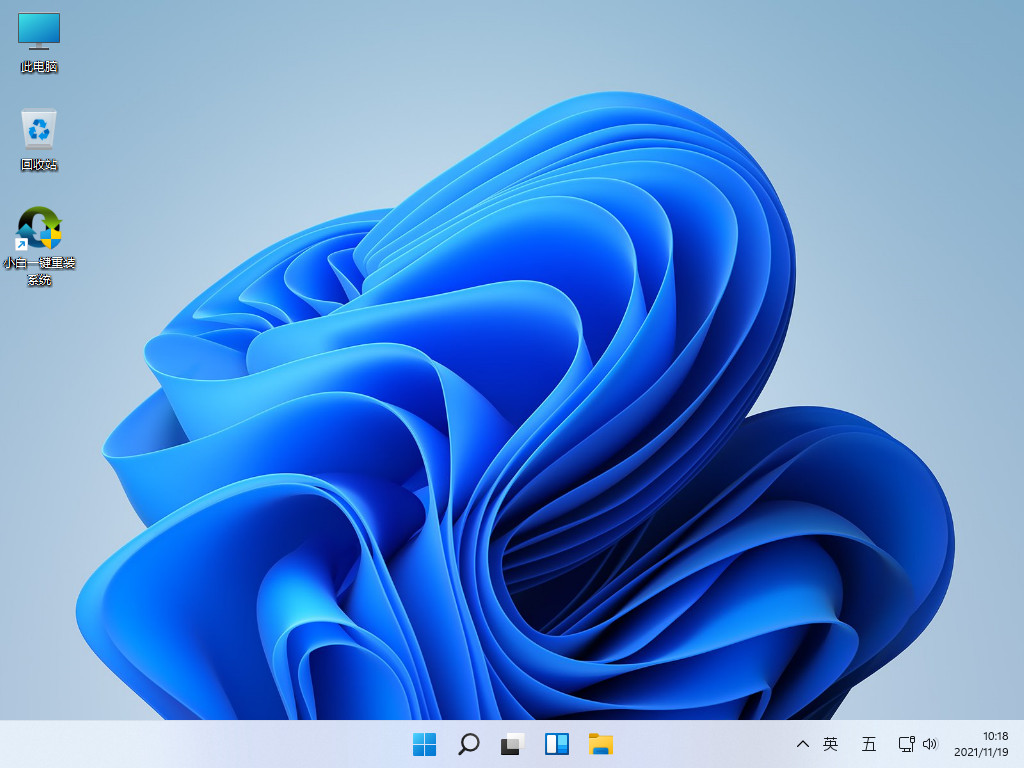
以上就是windows11系统u盘安装教程,希望能帮助到大家。
 有用
35
有用
35


 小白系统
小白系统


 1000
1000 1000
1000 1000
1000 1000
1000 1000
1000 1000
1000 1000
1000 1000
1000 1000
1000 0
0猜您喜欢
- Win11登录界面转圈:全新体验的登录动画..2024/02/01
- Win11项目复选框Bug解析:原因剖析及解..2024/06/08
- Win11回退到以前版本:操作指南与注意事..2024/08/27
- 解决更新Win11后游戏画面模糊问题的技..2024/08/15
- win11进不去原神游戏怎么办2022/07/16
- Win11默认编码更改方法2024/01/30
相关推荐
- win11正式版最新版本号是什么..2022/04/08
- 重装windows11系统教程的详细介绍..2021/07/21
- 新安装的Win11哪里打开我的电脑..2021/08/11
- win11元神怎么卸载的方法2023/01/03
- win11用的解压软件推荐2023/01/04
- win11系统更新之后风扇一直转个不停..2022/12/15




















 关注微信公众号
关注微信公众号





